Elementor ve HappyAddons ile Üyelik Sitesi Nasıl Oluşturulur
Yayınlanan: 2023-03-15Netflix, Bloomberg, MasterClass ve Coursera gibi içerik tabanlı platformlar son birkaç yıldır patlama yaşıyor. Ne kadar gelir elde ettikleri hakkında bir fikriniz var mı? Birçok güvenilir kaynağa göre, 2022 yılında gelirleri sırasıyla 31,6 milyar dolar, 11,6 milyar dolar, 94,9 milyon dolar ve 528 milyon dolardı .
Ve hepsi üyelik web sitelerinin öne çıkan bazı örnekleridir. İçerik oluşturucuysanız, üyelik web sitesi de oluşturabilir ve işinizi hemen başlatabilirsiniz. Bu makale, WordPress ile üyelik sitesi oluşturma konusunda baştan sona bir kılavuz sağlayacaktır. Ancak açık olun, Elementor bir üyelik web sitesi oluşturamaz. Bunun için MemberPress gibi sağlam bir eklentiye ihtiyacınız var.
Elementor ve HappyAddons, web sitesi için sayfalar tasarlamanıza yardımcı olur. Gerçekten de, MemberPress eklentisi bazı varsayılan sayfalar oluşturacaktır. Ancak Elementor ile onlara çarpıcı bir görünüm verebilir ve rekabette öne çıkmalarını sağlayabilirsiniz. Bu makaledeki sürecin tamamı hakkında konuşacağız.
Üyelik Sitesi Nedir?
Üyelik web sitesi, kullanıcıların bir ücret karşılığında içerik görüntülemesine veya hizmetlerden yararlanmasına olanak tanıyan bir web sitesi türüdür. Eğitim kursları, öğreticiler, dijital ürünler, web seminerleri, haber arşivleri, koçluk vb. gibi birinci sınıf içerikler sunarlar.
Bazı üyelik siteleri, çeşitli koşullara bağlı olarak erişim veya deneme süresi sunar. Deneme süresi sona erdiğinde, premium içeriğe erişmeye devam etmek için premium plana geçmeleri gerekir. Üyelik sitelerinde izlenen farklı fiyatlandırma modelleri vardır. Örneğin:
- ücretsiz
- tek seferlik ücret
- yinelenen abonelik
- başına ödeme içeriği
- Yorgun fiyatlandırma
Üyelik Web Sitesini Kimler Başlatabilir?
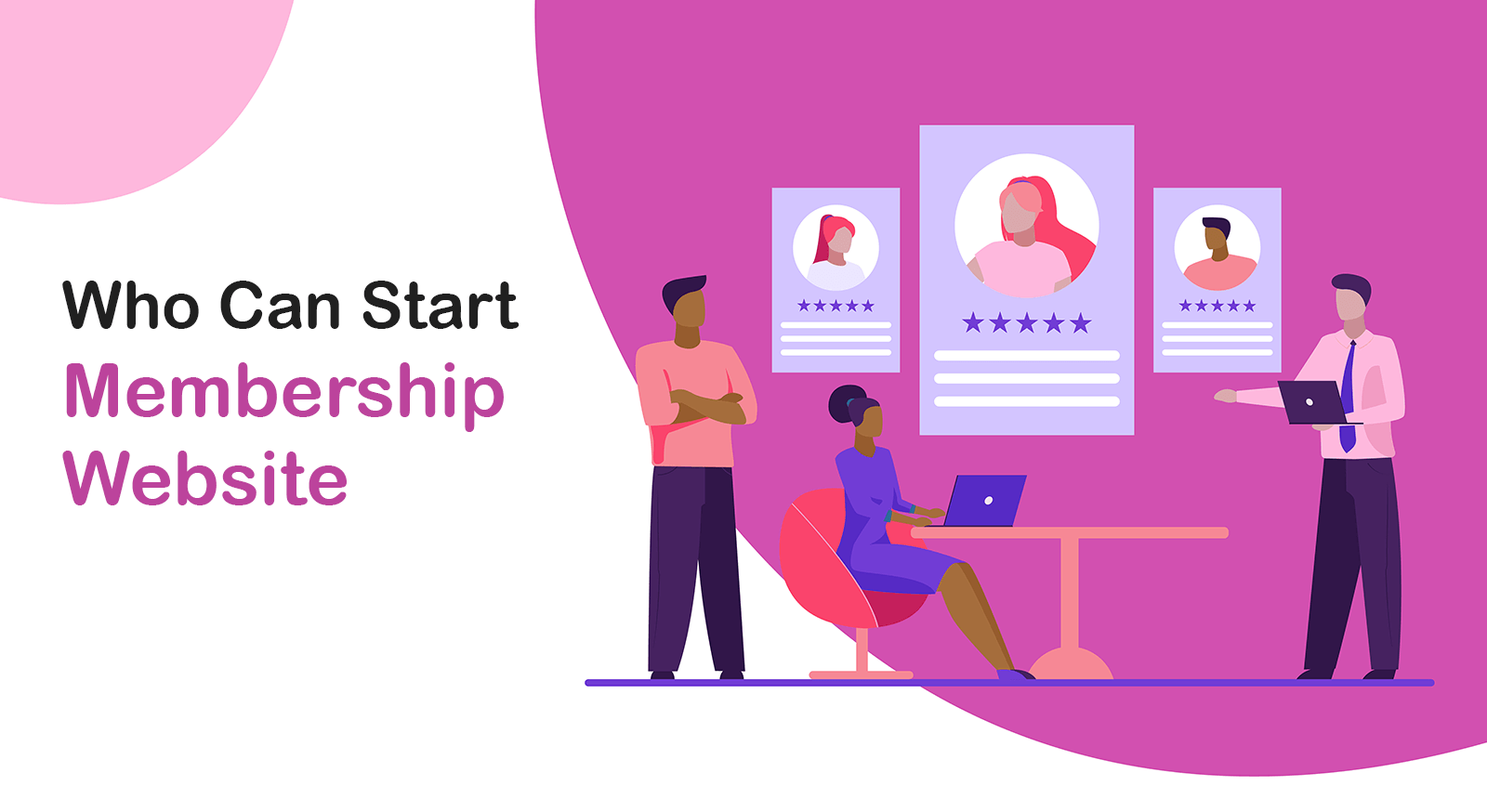
Üyelik web siteleri çoğunlukla dijital ürünler, akış programları ve eğitim içeriği satar. Pazar talebi olan bunun gibi değerli içerik oluşturma yeteneğiniz varsa, üyelik başlatabilirsiniz. Böylece, ilgi alanlarınız ve uzmanlığınız olan herhangi bir alanı seçebilirsiniz. Örneğin:
- Video akışı
- Sanat ve fotoğrafçılık
- teknoloji blogları
- İş danışmanlığı
- Müzik akışı
- spor eğitimi
- Beceri geliştirme kursları
- dil koçluğu
Üyelik Web Sitesinin Faydaları
Bir üyelik web sitesine başlamak, size hem finansal hem de finansal olmayan birçok fayda sağlayabilir. Aşağıda bahsetmeye değer bazı noktalar var.
1. Para Kazanın ve Geçiminizi Sağlayın
MemberPress'in 2021 raporuna göre, üye olanların %49,12'si bir yılda altı rakam elde etti . %5,26'sı yedi rakam yapıyordu. Zorlu içerik oluşturabiliyorsanız, siz de olabilirsiniz.
2. Bir Topluluk Oluşturun
Siteniz çok sayıda izleyiciye sahip olduğunda ve bir topluluk olarak büyüdüğünde, komisyon karşılığında diğer markaların ürünlerini sizin platformunuzda tanıtmasına izin verebilirsiniz.
3. Güvenilir Bir Bilgi Kaynağı Oluşturun
Üyelik siteleri otomatik olarak iyi bir trafik aldığı ve orijinal ürünler sattığı için arama motorları onlara domain yetkisi verir. Onları güvenilir bir bilgi kaynağı yapar.
4. Daha Yüksek Etkileşim ve Elde Tutma
Art arda iyi içerik oluşturabiliyorsanız, müşterileriniz muhtemelen yeni öğeler için platformunuza abone olacaktır. Daha yüksek katılım, elde tutma ve parayı artırabilir.
Elementor ile Üyelik Sitesi Oluşturma Konusunda Adım Adım Kılavuz
Umarım alan barındırma hizmetiniz hazırdır ve cPanel'inizde WordPress kuruludur. Ardından, aşağıda belirtilen eklentileri web sitenize kurun ve etkinleştirin.
- ÜyeBasın
- elementor
- Mutlu Eklentiler
- Mutlu Eklentiler Pro
Bu eklentiler yüklendikten sonra, aşağıda açıklanan bölümleri ve adımları izleyin.
Adım 01: Ödeme Yöntemini Ayarlayın
- MemberPress > Ayarlar > Ödemeler'e gidin.
- Bir Ödeme Yöntemi Ekle'yi tıklayın.
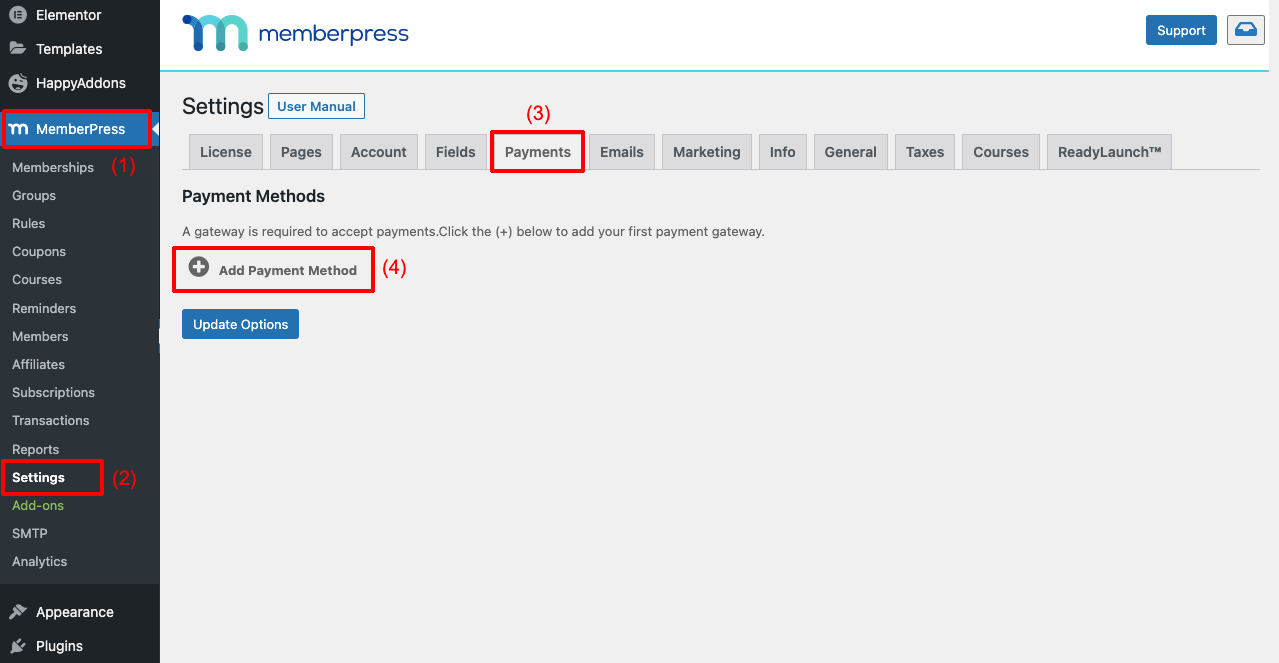
- Açılan bir bölüm alacaksınız.
- Ağ Geçidi'nin yanında, birden çok ödeme seçeneği içeren bir açılır liste görürsünüz.
- istediğini seç
- Dilediğiniz gibi bir isim verebilirsiniz.
- Örneğin Çizgili'yi seçerseniz, bunu 'Kredi Kartı ile Öde' olarak adlandırabilirsiniz.
- Son olarak, seçtiğiniz ödeme yönteminin düğmesine tıklayın.
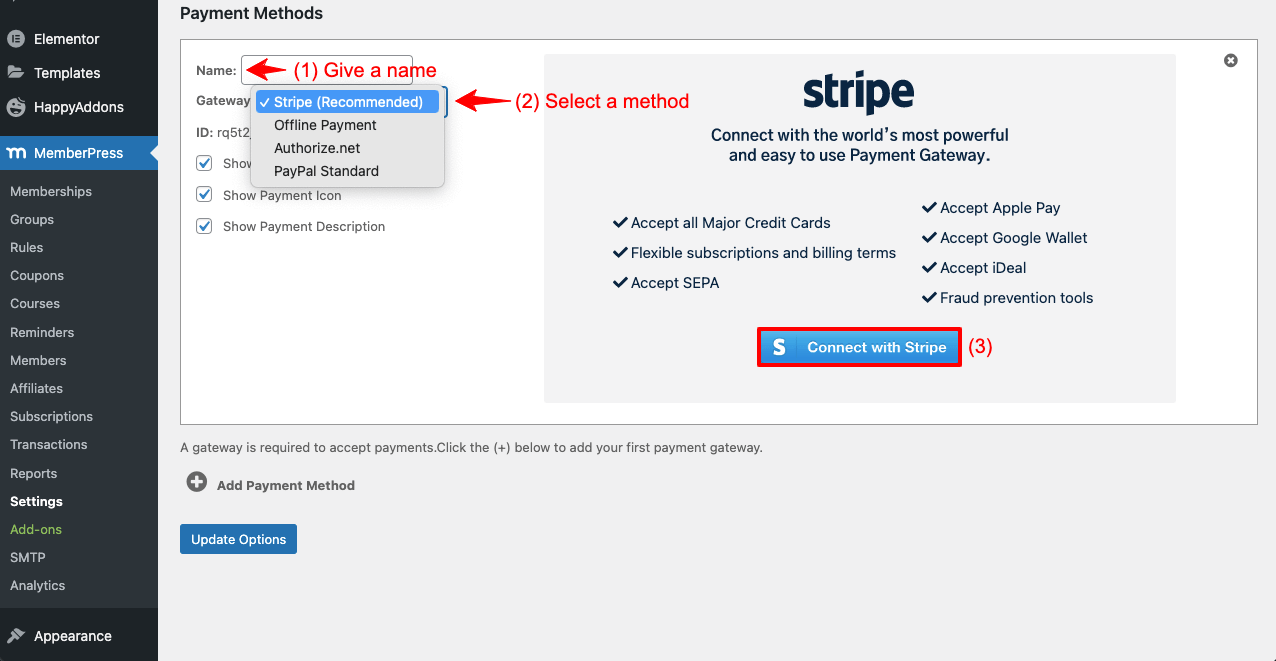
- Sizi bir MemberPress sayfasına yönlendirecektir.
- Kimlik bilgilerinizle oturum açın.
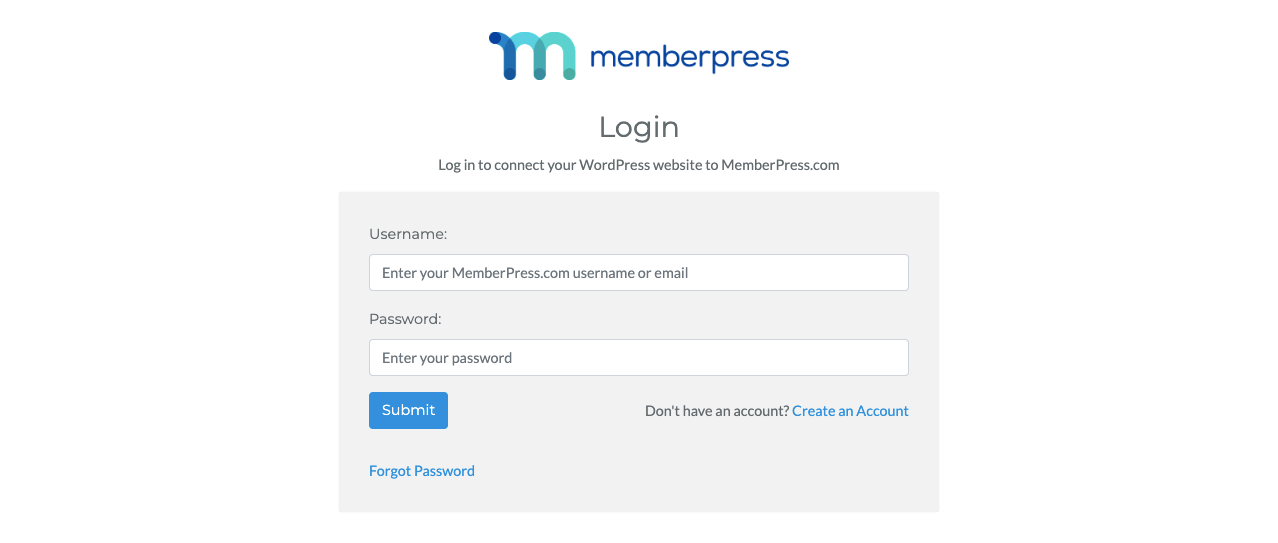
- Stripe hesabınızı ekleyin ve Devam düğmesine tıklayın.
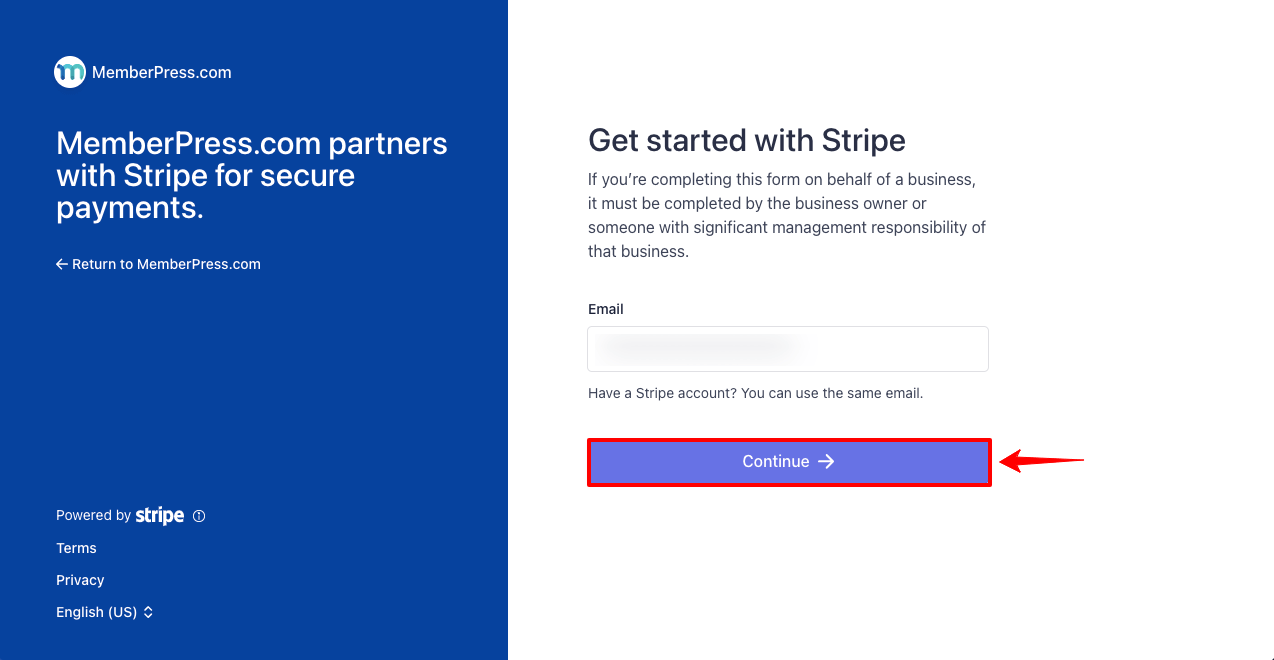
- Stripe hesabının üyelik web sitenize bağlandığını göreceksiniz.
- Diğer ödeme yöntemlerini bu şekilde sitenize bağlayabilirsiniz.
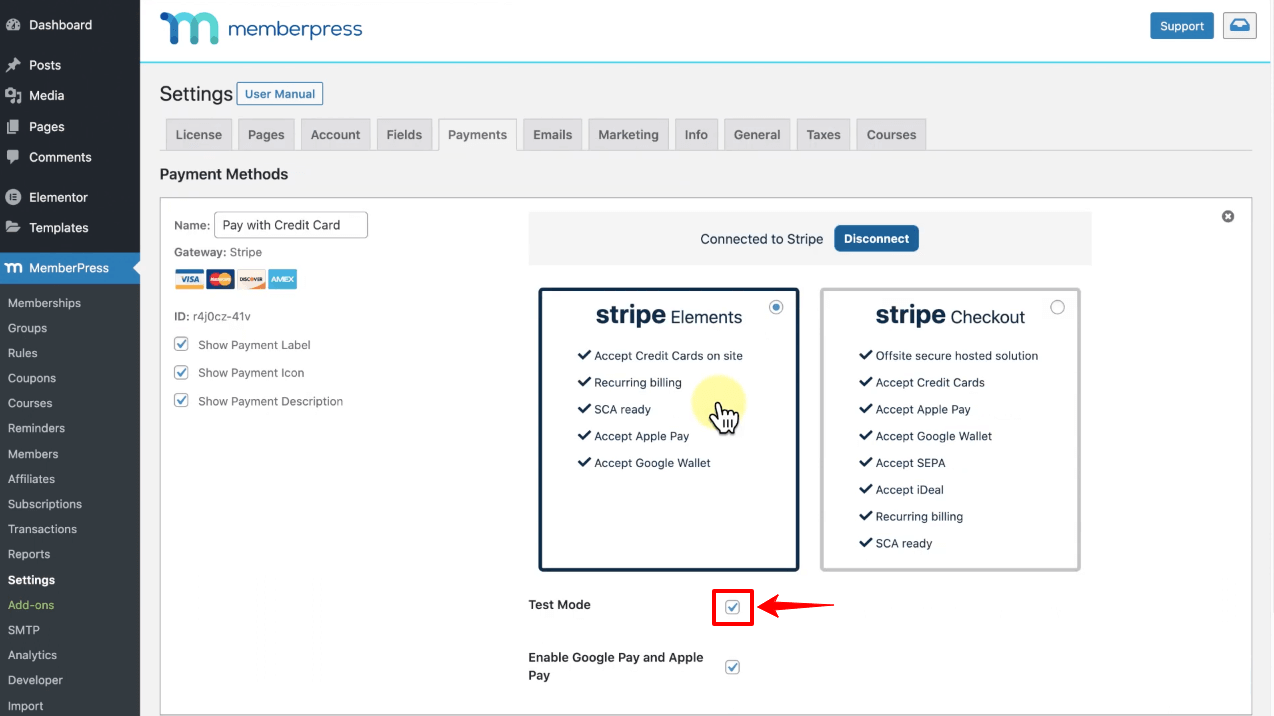
Adım 02: Üyelik Planları Oluşturun
- MemberPress > Üyelikler'e gidin.
- Yeni Ekle'ye tıklayın. Ekranınızda aşağıdaki sayfayı açacaktır.
- Üyelik planınıza bir isim verin.
- Doğrudan Üyelik Koşullarına bakın.
- Fiyatı, Faturalandırma Türünü ve Aralığı Ayarlayın.
- Bir deneme süresi eklemek istiyorsanız, Deneme Süresi onay kutusunu işaretleyin.
- Deneme Süresi ve Deneme Denemesi Sayısı ekleme seçeneklerini alacaksınız.
- Son olarak, sayfayı biraz aşağı kaydırarak Yayınla düğmesine basın.
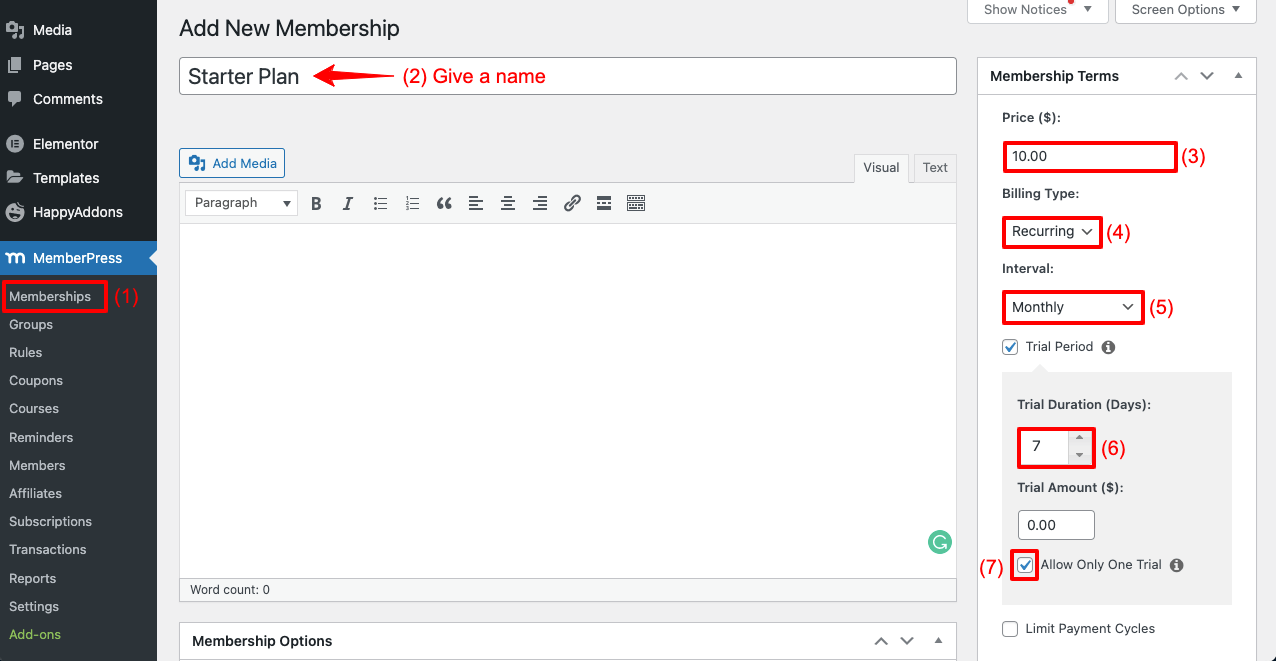
- Aynı şekilde Yeni Ekle'ye tıklayarak başka bir üyelik planı oluşturun.
- Sonunda tekrar biraz aşağı kaydırarak Yayınla düğmesine basın.
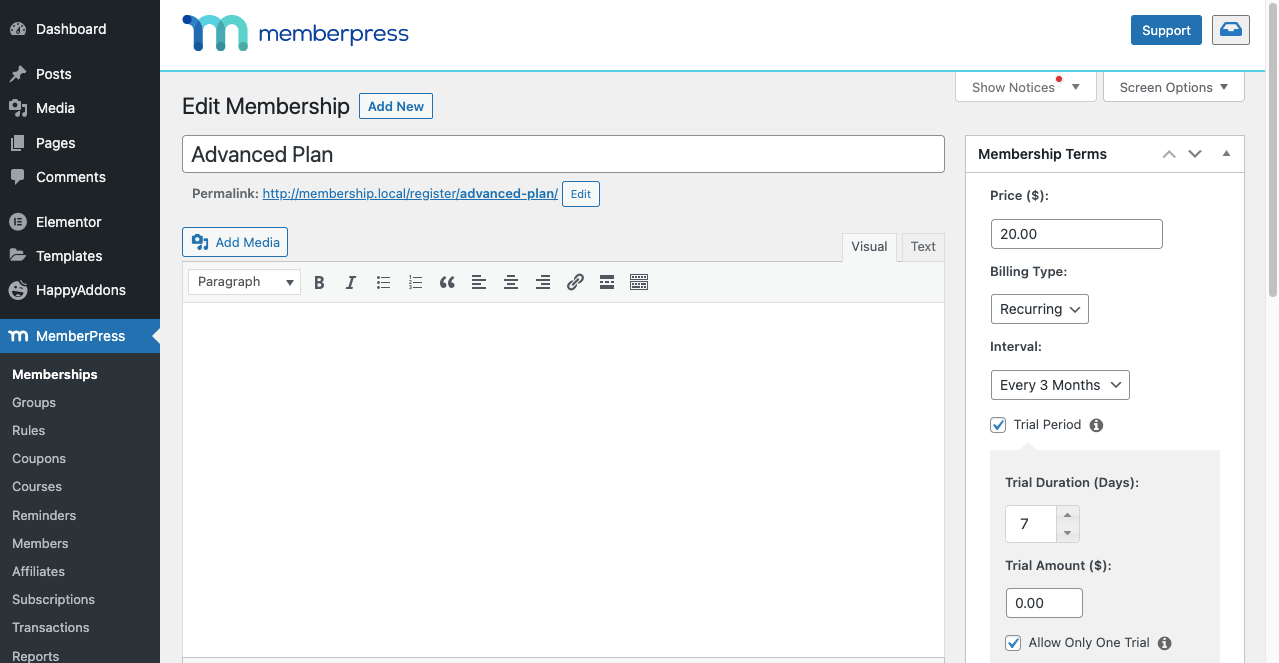
Adım 03: Üyelik Sitesine Gönderi İçeriği Ekleyin ve Yayınlayın
Hemen hemen her türlü gönderi içeriğini üyelik web sitenize yükleyebilirsiniz. Örneğin, haberler, yemek tarifleri, akademik problem çözümleri vb.
- İçerik Yayınlıyorlarsa, bunları Gönderiler seçeneğinden oluşturun ve yayınlayın.
- Hangilerinin ücretli, hangilerinin ücretsiz olacağını belirtmek için Etiketleri eklediğinizden emin olun.
- Bu, daha sonra görevlerimizi kolaylaştırmaya yardımcı olacaktır.
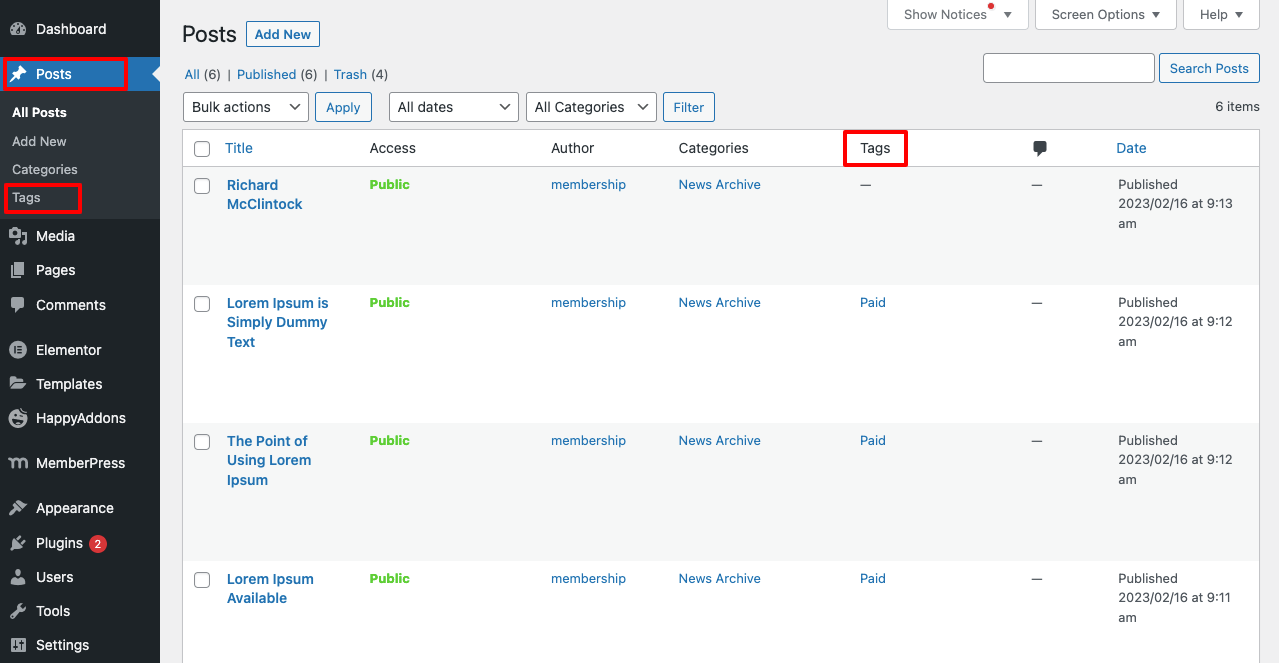
# Bu Gönderileri Bir Sayfaya Göm
Neden sayfalara ihtiyacınız var? Web siteniz birden çok konuda gönderi içeriği içeriyorsa, bunları sayfaları kullanarak ayrı ayrı sunabilirsiniz. Nasıl yapılacağını görelim.
- Sayfalar > Yeni ekle'ye gidin.
- Sayfaya bir isim verin.
- Elementor ile Düzenle'ye tıklayın.
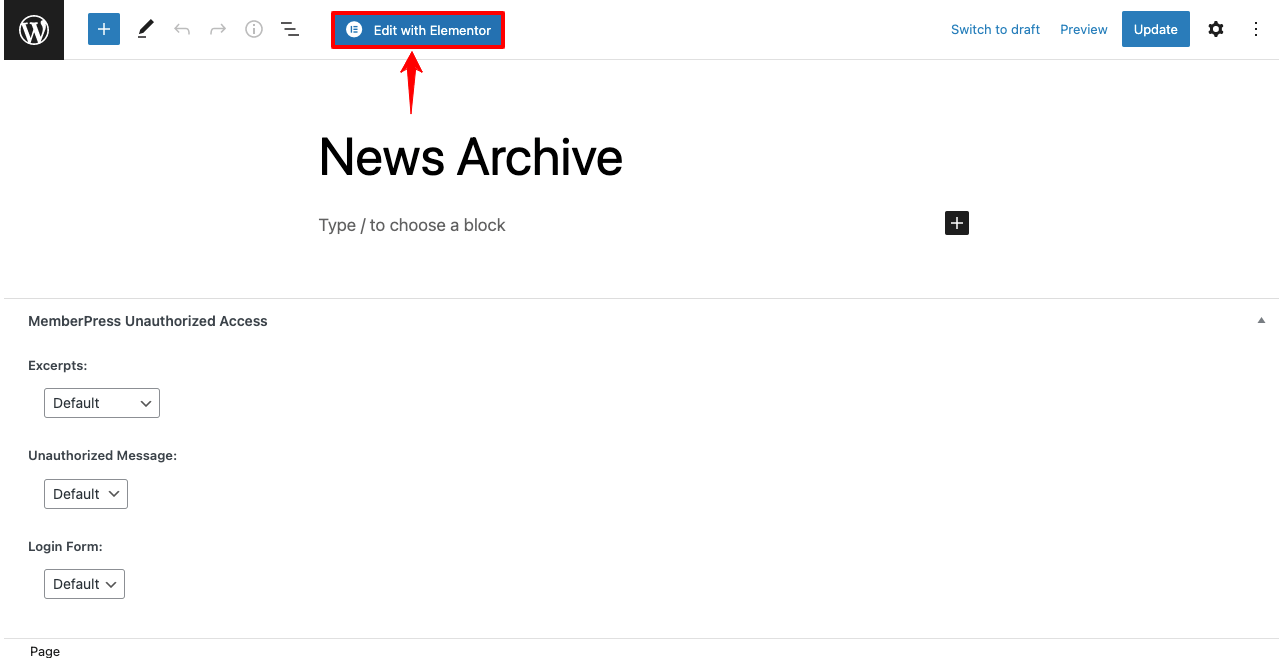
- Arama kutusuna Post Grid yazın.
- Aşağıdaki widget'ı alacaksınız. Elementor Canvas'a sürükleyip bırakın.
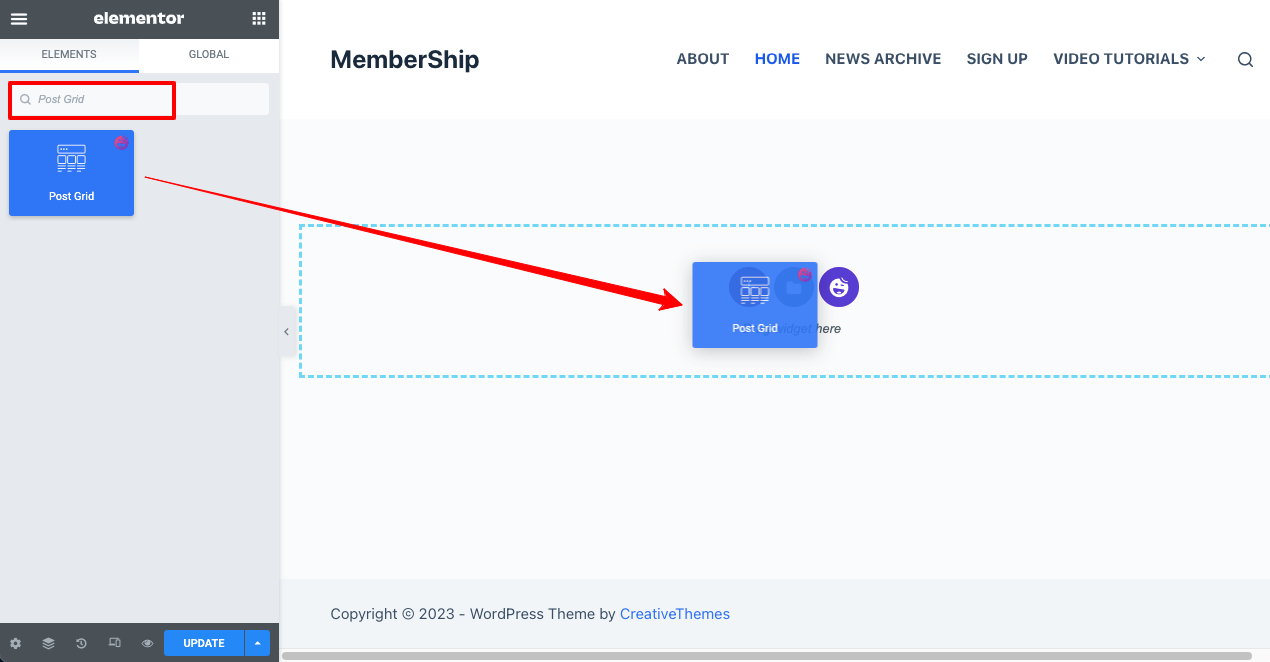
- Varsayılan olarak, sayfa başına yalnızca üç gönderi görüntülenecektir.
- Sayfa Başına Gönderi bölümünden, bu sayfada görüntülenmesini istediğiniz gönderi sayısını belirtin.
- On gönderi belirledik.
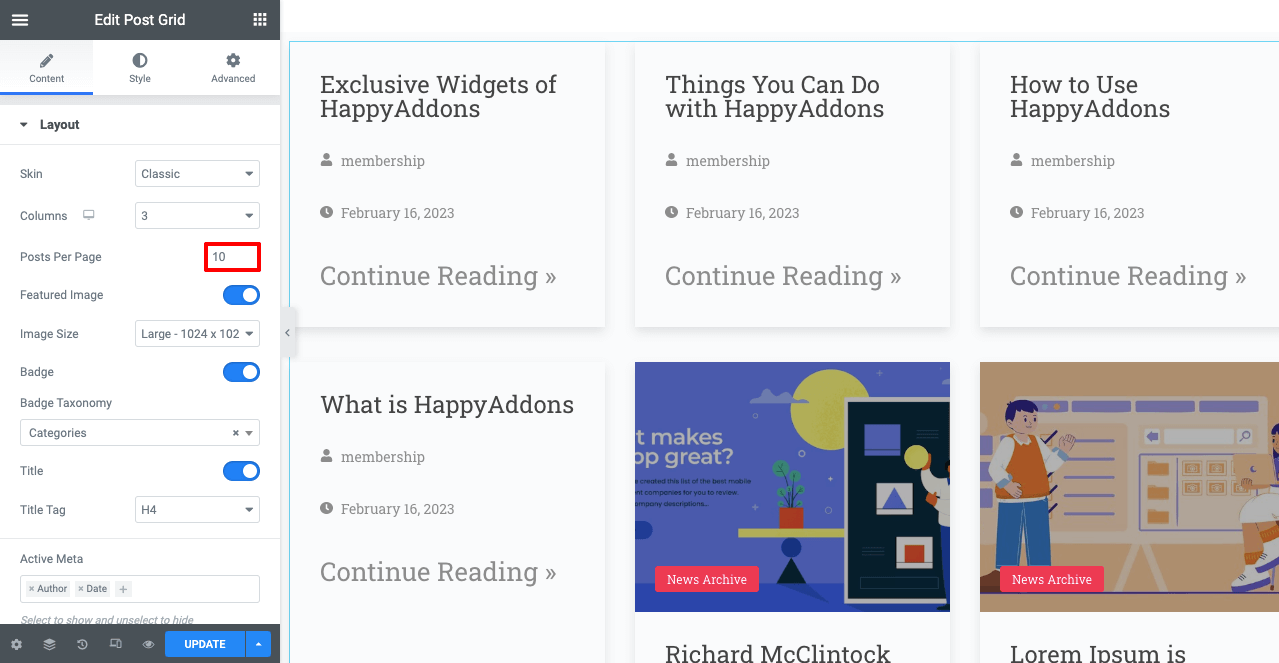
Not: Gönderiler seçeneğinden Haber ve Eğitim Videosu içeriği oluşturduğunuzu hatırlıyor musunuz? Tüm içerik türleri varsayılan olarak Elementor Canvas'ta görüntülenecektir. Bu sayfa sadece Haber Arşivleri için olduğu için sadece Haber içeriğini belirtmeniz gerekmektedir.
- Düzen > Rozet Taksonomisi'ne gidin.
- Kategoriler'i seçin.
- Ardından, Sorgu > Dahil Et kutusuna gidin.
- Terimler'i seçin.
- Koşullar kutusuna Haber Arşivi ekleyin.
Ekranda sadece Haber içeriğinin göründüğünü göreceksiniz.
- Şimdi, İçerik > Düzen ve Stil seçeneklerinden, harika bir sayfa görünümü oluşturmak için düzeni, yazı tipi stilini, öğeler arasındaki boşluğu ve diğerlerini değiştirebilirsiniz.
- Uzun zaman alacağı için süreci ayrıntılı olarak göstermiyoruz. Umarım kendin yapabilirsin.
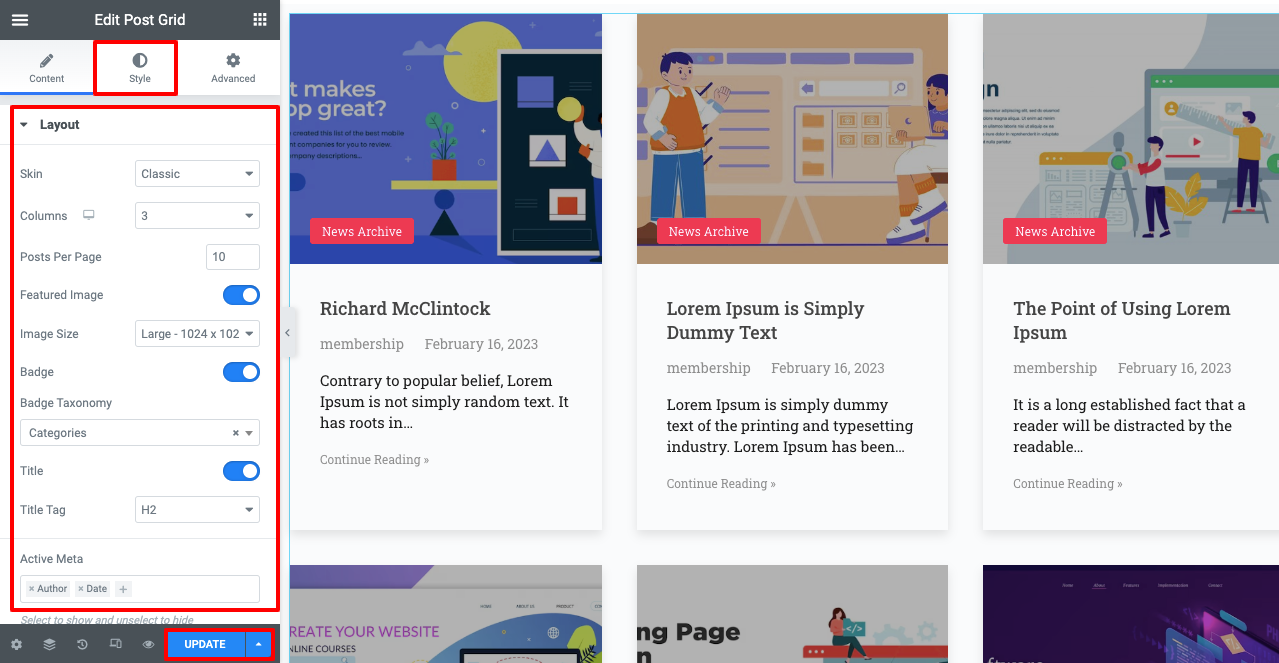
- İşiniz bittiğinde, sayfanın tamamen mobil uyumlu olup olmadığını kontrol etmeniz gerekir.
- Elementor Panel'in alt kısmından Duyarlı Mod'a tıklayın.
- Düzeninin masaüstü, tablet ve mobil için eşit derecede mükemmel olup olmadığını kontrol edin.
- Herhangi bir sorun varsa, lütfen düzeni istediğiniz gibi düzenleyin. Ama bizim açımızdan sayfa mükemmel.
- Tüm düzenleme tamamlandığında, Elementor Panel'in alt bilgisinden YAYINLA/GÜNCELLE düğmesine tıklayın.
Adım 04: Üyelik Sitesine Video Eğitimleri Ekleyin ve Yayınlayın
Gönderi bölümünden video eğitimleri de ekleyebilir ve yayınlayabilirsiniz. Ancak gönderi içeriğiyle çakışabilir. Bu nedenle video içeriği yayınlamak için sayfalar oluşturmak daha iyidir. Ancak, bir dizi öğretici yayınlamak istiyorsanız, her video için alt sayfalar oluşturabilir ve bunları bir üst sayfa altında toplayabilirsiniz.
- Sayfalar bölümüne gidin.
- Zaten listede Video Tutorials adlı bir sayfa görebilirsiniz.
- Yeni oluşturulan alt sayfalar için üst sayfa olarak kullanacağız.
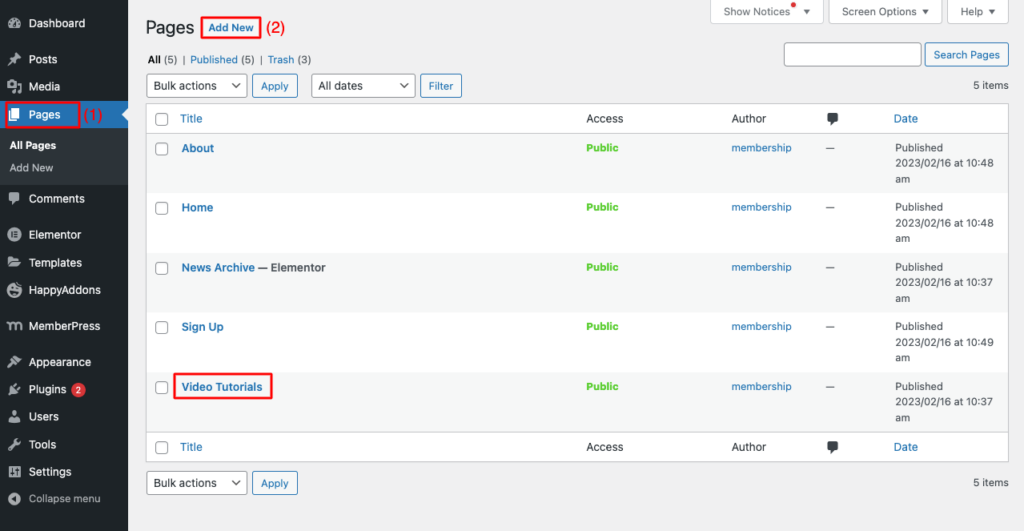
- Yeni Ekle'ye tıklayın.
- Bu sayfaya bir ad verin (adın eğitim videonuza benzediğinden emin olun).
- ANA SAYFA bölümüne ana sayfa adını ekleyin.
- Yayınla düğmesine basın.
Not: Artık video eğitiminizi Gutenberg Block Editor veya Elementor kullanarak yükleyebilirsiniz. Elementor kullanarak yapalım. Elementor ile Düzenle düğmesine basın.
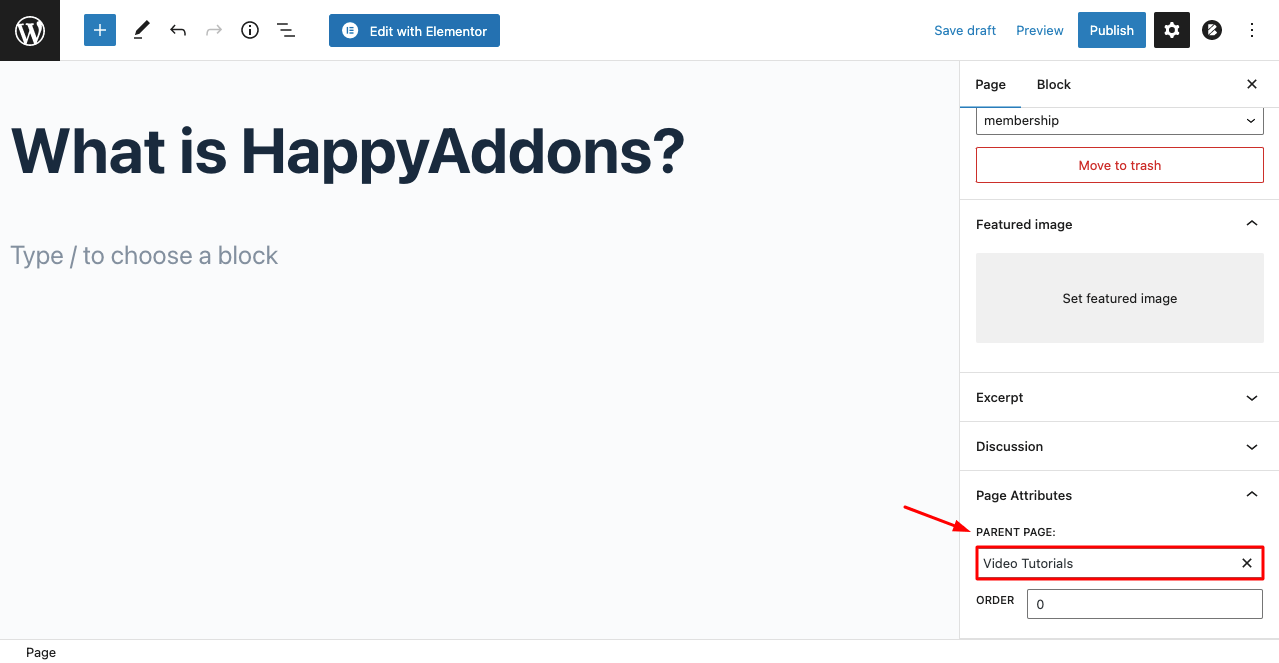
- Elementor Canvas'ı açacaksınız.
- Video Widget'ını bulun.
- Tuval üzerine sürükleyip bırakın.
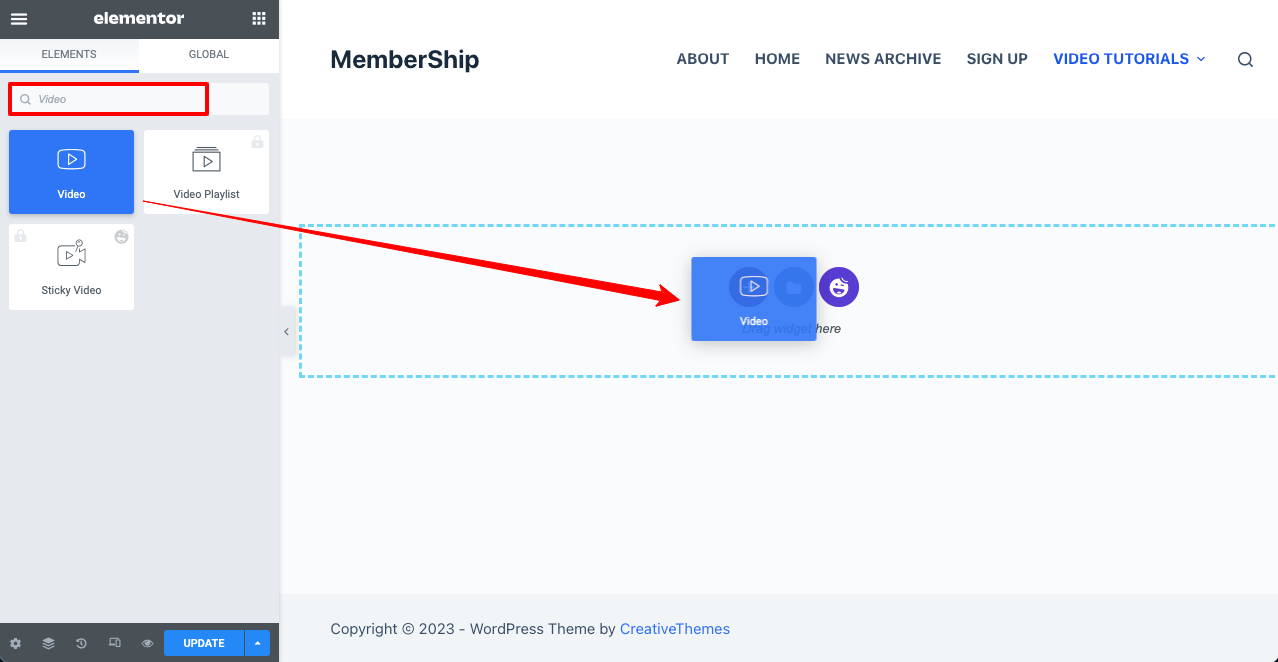
- Videoyu Medya Dosyalarından veya sürücünüzden yüklemek için Kendi Kendine Barındırılan'ı seçin.
- Videonuzu Dosya Seç seçeneğinden yükleyin.
- Başlangıç Zamanını tanımlayın (isteğe bağlı).
- Video Seçeneklerinden Otomatik Oynat, Mobilde Oynat ve diğerlerini etkinleştirin.
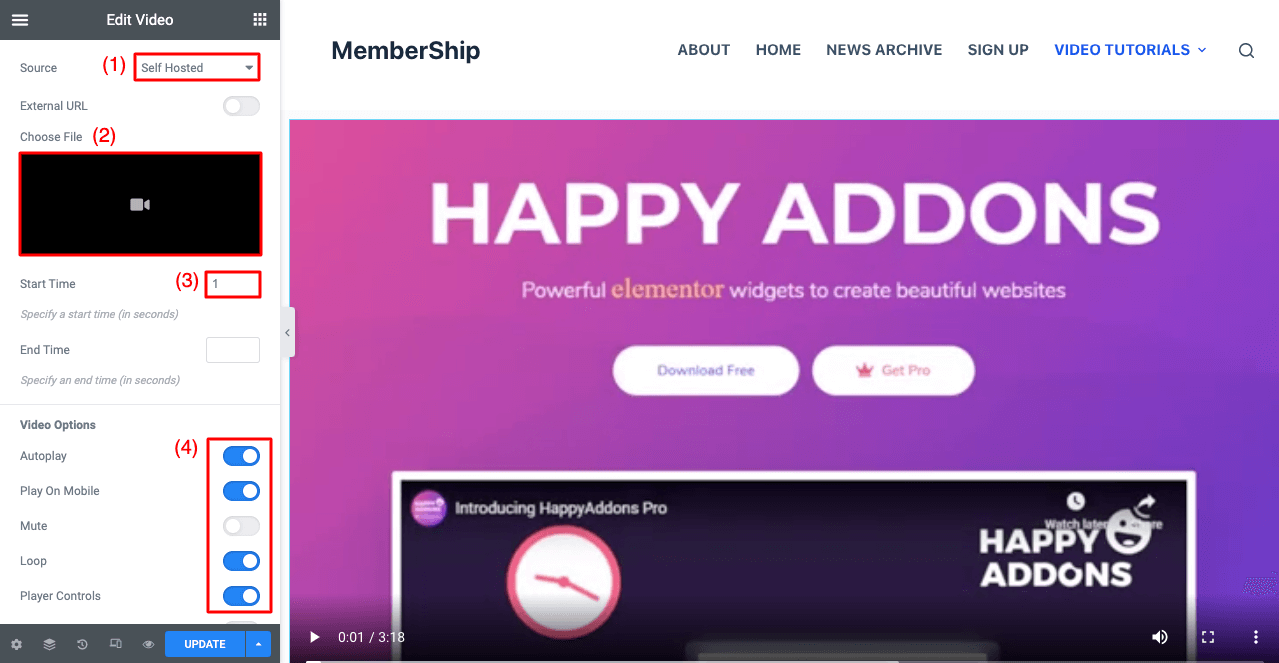
- Video içeriğinin üzerindeki Başlık widget'ını kullanarak bir başlık ekleyebilirsiniz.
- Altına videoyu kısaca özetlemek için Metin Düzenleyici widget'ını da ekleyebilirsiniz.
- İşiniz bittiğinde YAYINLA/GÜNCELLE düğmesine basın.
- Aynı şekilde diğer sayfaları oluşturmaya devam edin.
- Sayfa bölümüne gelin.
- Ana sayfanın altında alt sayfayı göreceksiniz.
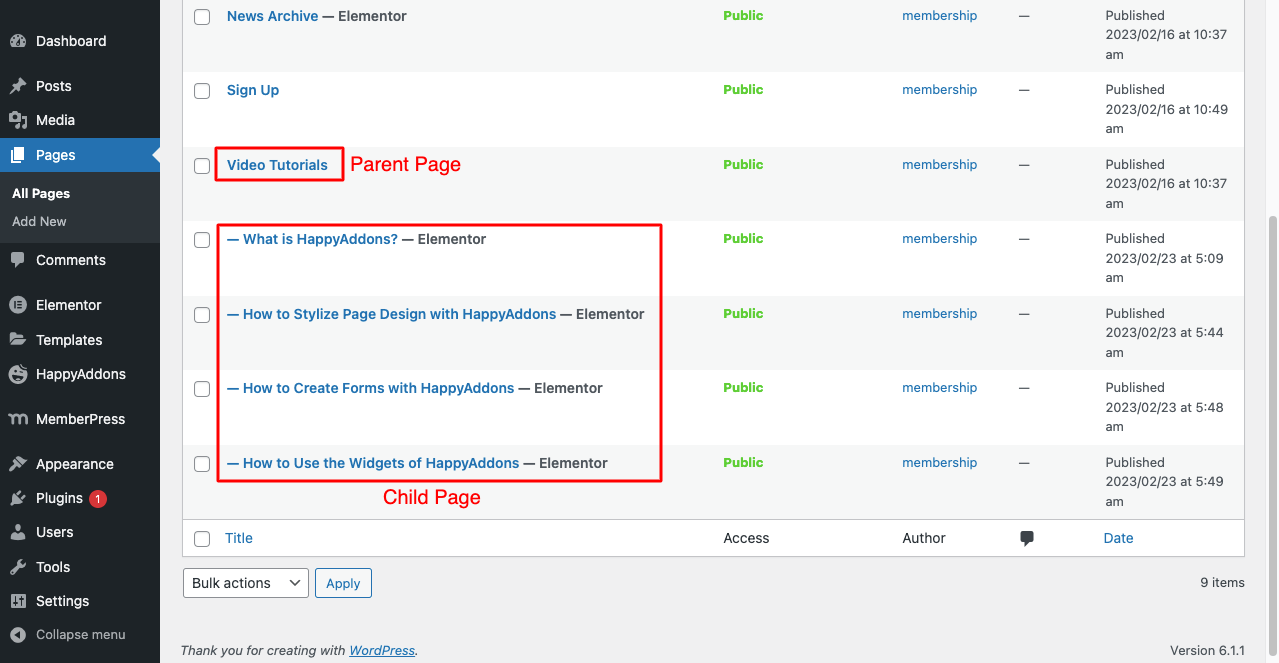
Son olarak, tüm bu alt sayfaları ana sayfaya yerleştirmeniz gerekir. Bu sayfayı tasarlamak için Elementor'u kullanabilirsiniz. Ancak şimdilik, bunu yapmak için WordPress blok düzenleyicisini kullanacağız.

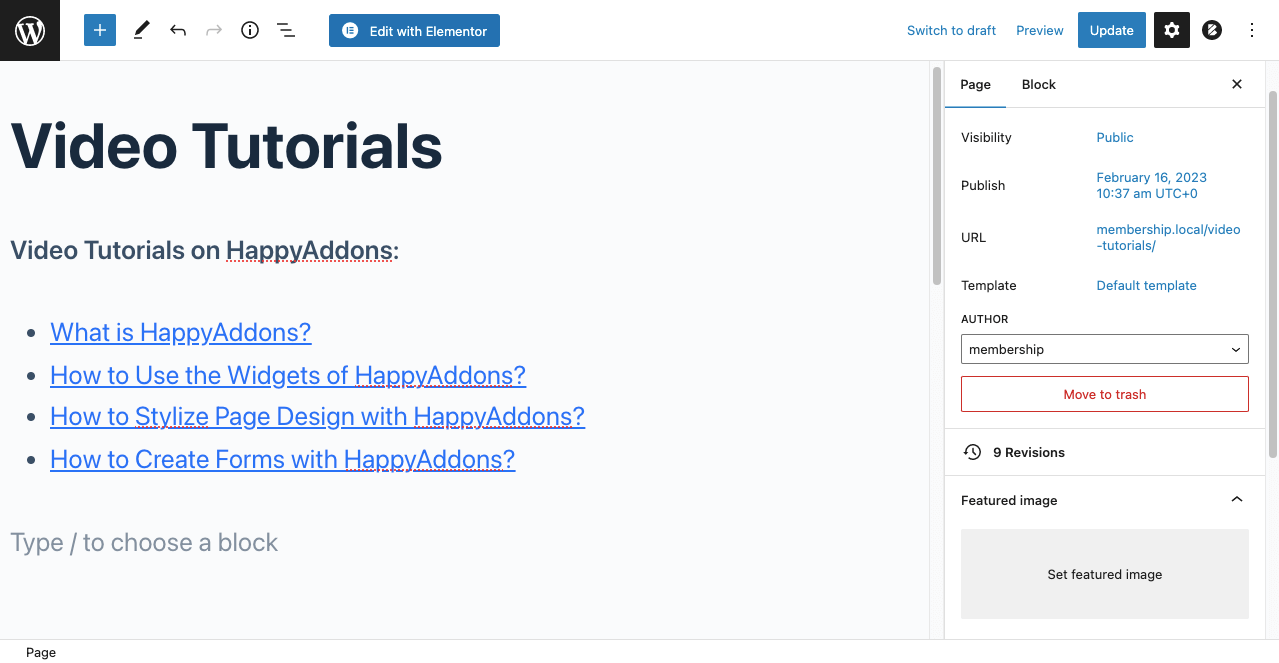
Adım 05: Üyelik Web Sitesine Kurs İçeriği Ekleyin
MemberPress, Kurs İçeriğini yönetmenize izin veren heyecan verici özelliklere sahiptir. Bunu yapmak için:
- MemberPress > Kurslar'a gidin.
- MemberPress Kurs Eklentisini Yükleyin ve Etkinleştirin.
- Umarım kendin yapabilirsin.
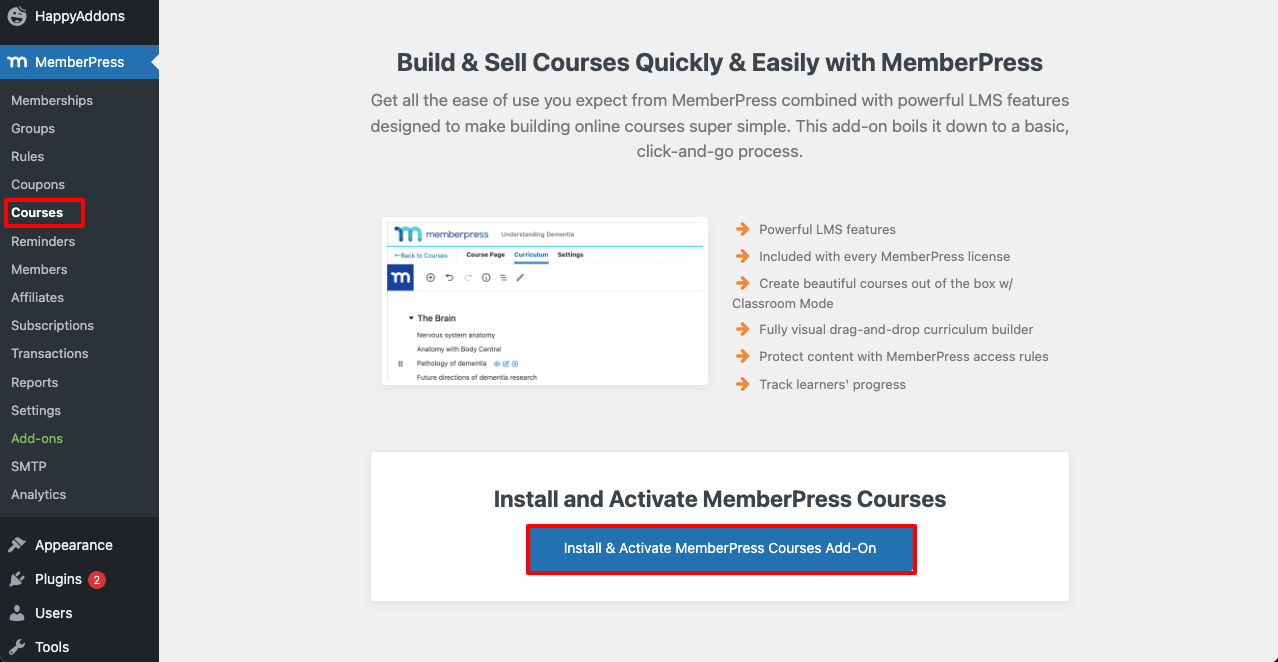
MemberPress size birçok başka eklenti sunar. MemberPress > Eklentiler'e gidin ve sitenizi güçlendirmek için ihtiyaç duyduklarınızı seçin.
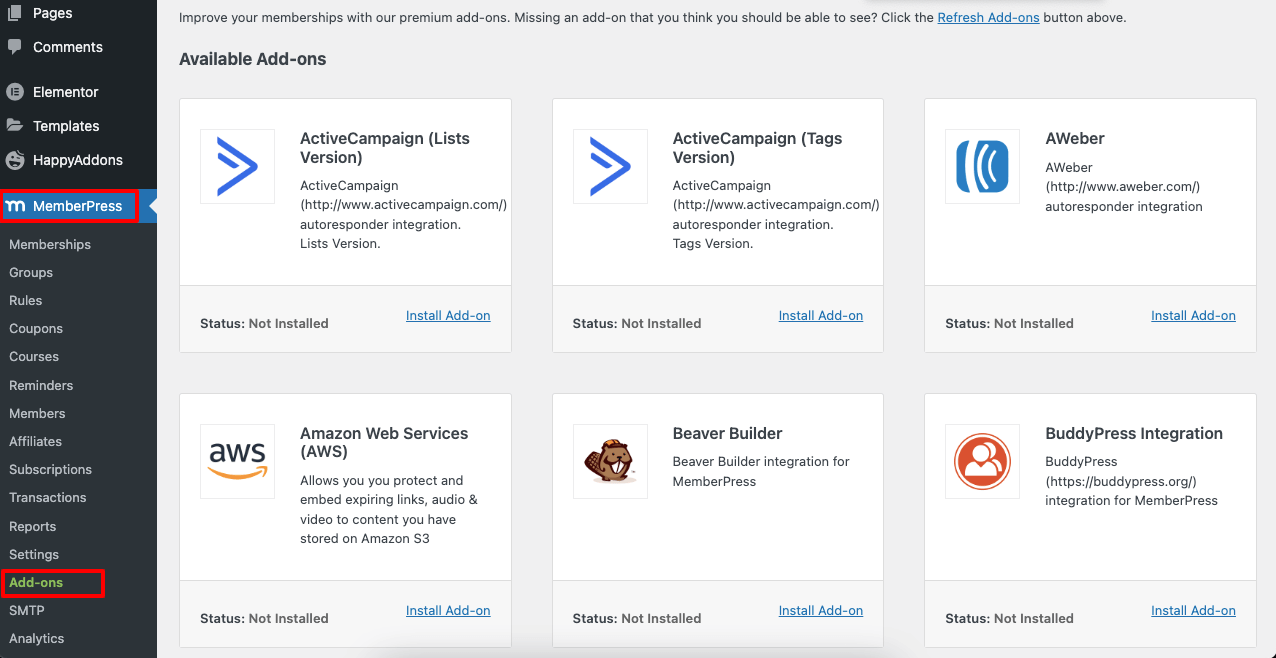
- Kurs eklentisi etkinleştirildiğinde, MemberPress > Courses'a gidin.
- Yeni Ekle'ye tıklayın ve istediğiniz kadar kurs ekleyin.
- Kurs Etiketleri eklemeyi unutmayın.
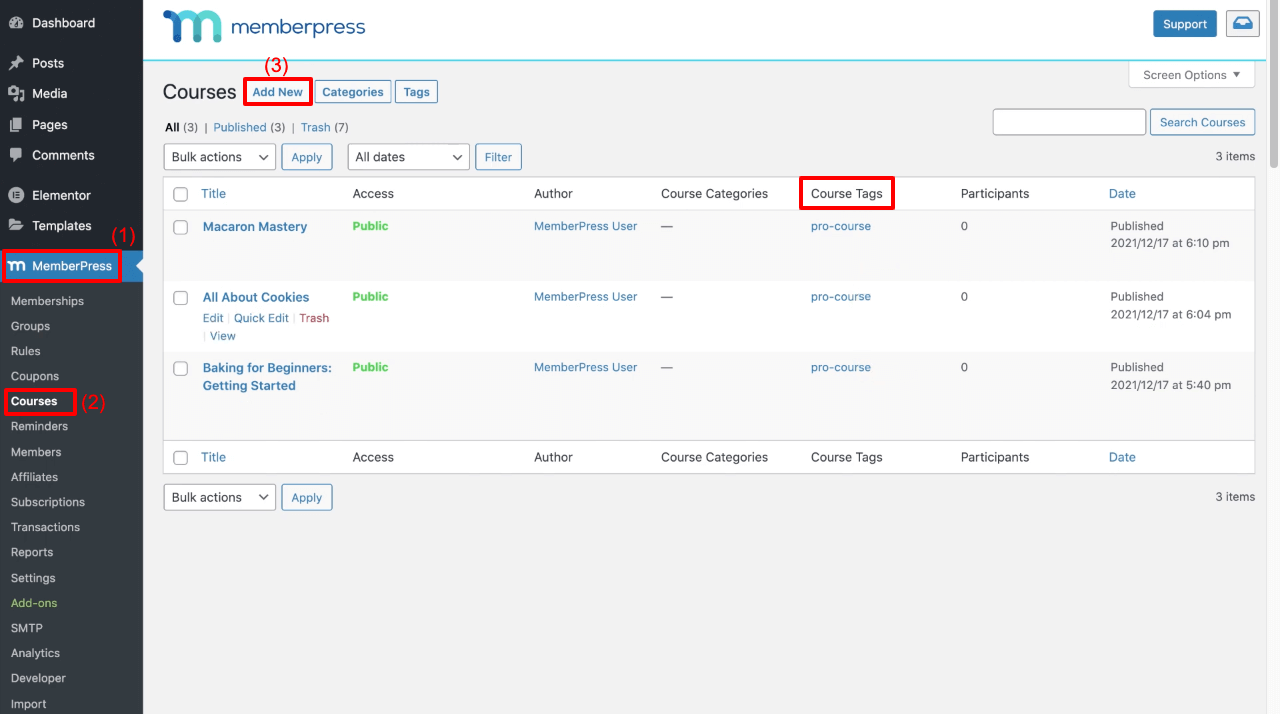
Adım 06: Kural Ekleyin
Kurallar, ücretsiz içeriğin herkes tarafından keşfedilmesini ve premium gönderilerin yalnızca profesyonel kullanıcılar tarafından keşfedilmesini sağlayacaktır. Biraz önce oluşturduğumuz farklı içerik türlerine nasıl kural ekleyeceğimizi görelim. MemberPress > Kurallar > Yeni Ekle'ye gidin.
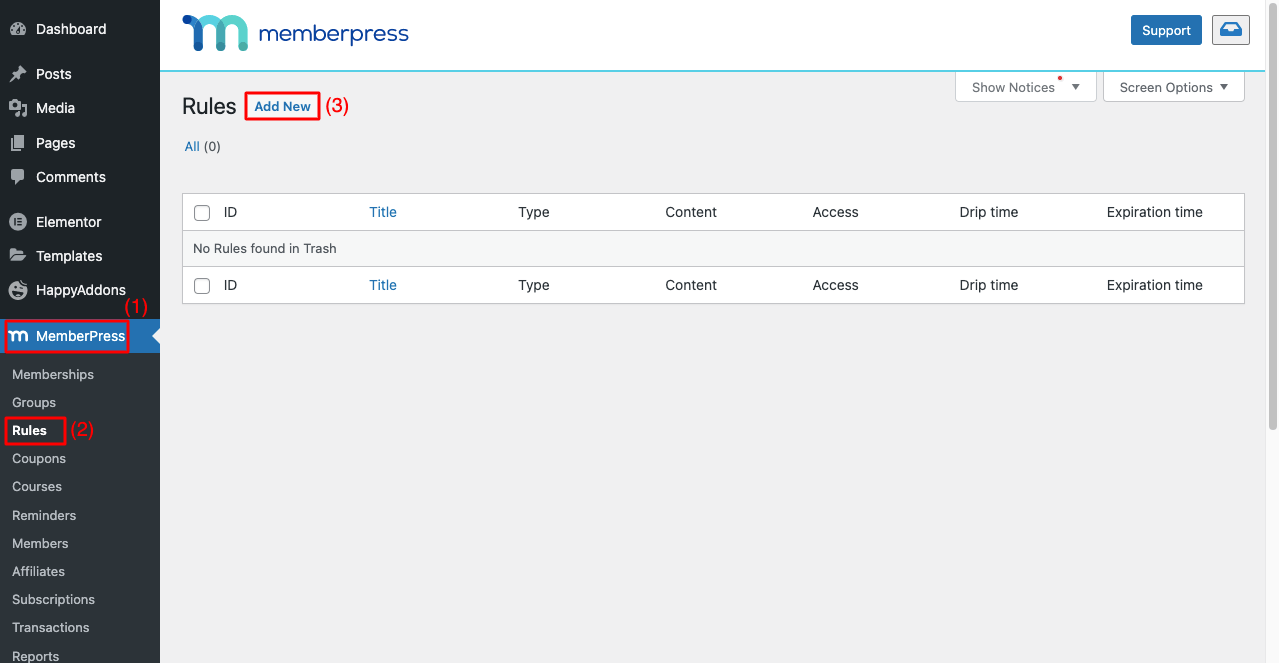
# İçeriği Yayınlamak İçin Kurallar Ekleyin (Haber Arşivi)
- Etiketlenen Tüm İçerik'i seçin.
- Premium gönderileri tanımlamak için kullandığınız etiketi (Ücretli) yazın.
- Üyelikler öğesini seçin.
- Sonunda Kuralı Kaydet düğmesine basın.
Hızlı bir gösteri için aşağıdaki videoyu izleyin.
# Video İçeriğine Kurallar Ekleyin (Video Eğitimleri)
- Üstten Yeni Ekle'ye tıklayın.
- Alt Sayfalarını seçin.
- Üst sayfa adını yazın (Video Eğitimleri) .
- Üyelikler öğesini seçin.
- Sonunda Kuralı Kaydet düğmesine basın.
Aşağıdaki resme bakın.
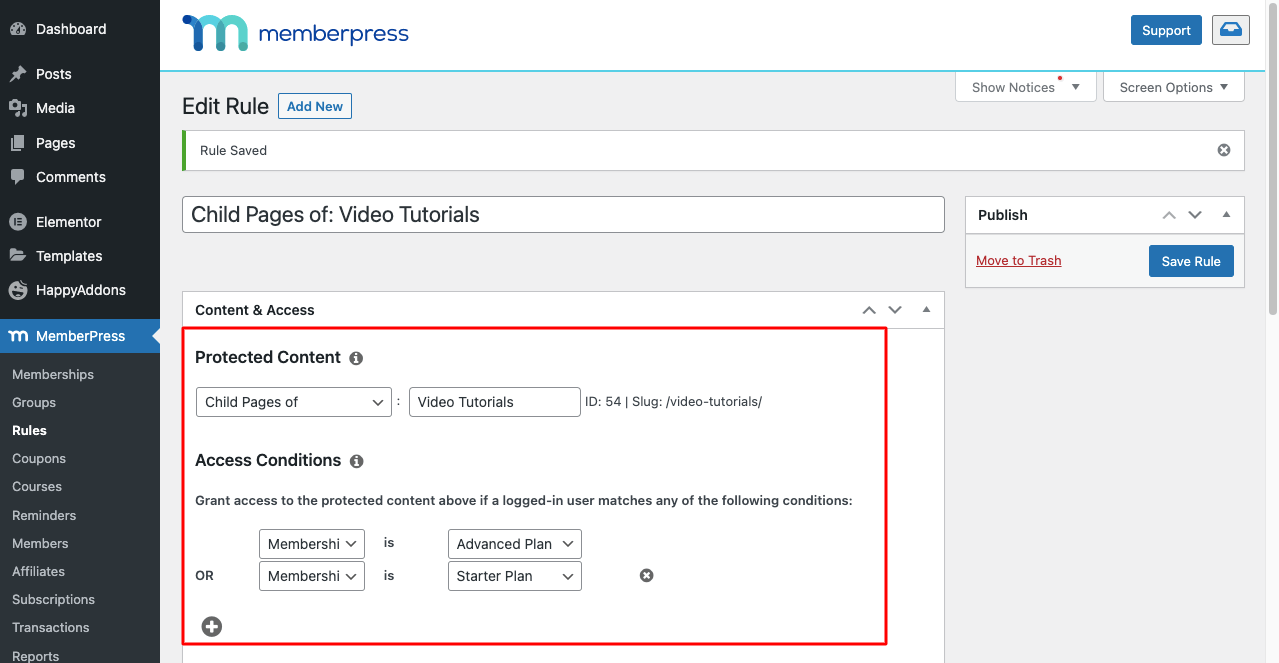
# Kurs İçeriğine Kurallar Ekleyin (Video Eğitimleri)
- Üstten Yeni Ekle'ye tıklayın.
- Kurs Etiketli Kursları seçin.
- Etiketi yazın (pro-kurs) .
- Üyelikler öğesini seçin.
- Sonunda Kuralı Kaydet düğmesine basın.
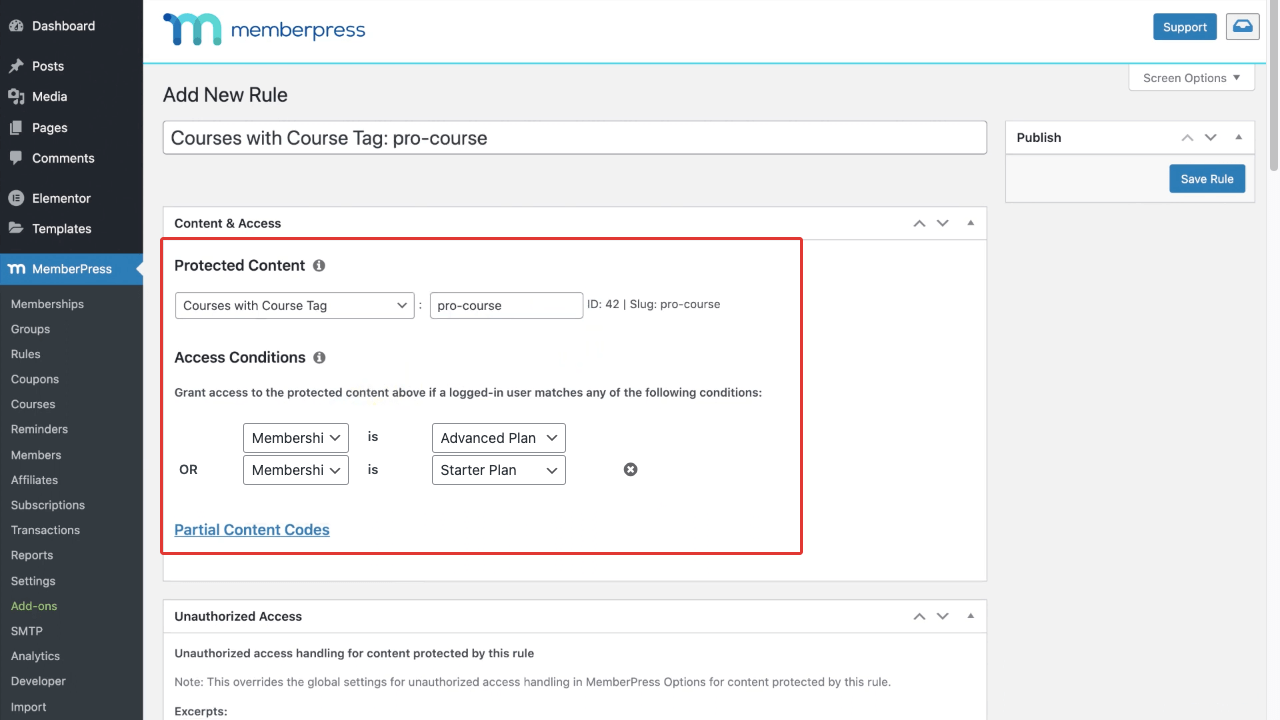
Adım 07: Bir Fiyatlandırma Sayfası Oluşturmak için Bir Üyelik Planları Grubu Oluşturun
- MemberPress > Gruplar > Yeni Ekle'ye gidin.
- Bir isim verin (Başlangıç ve Gelişmiş) .
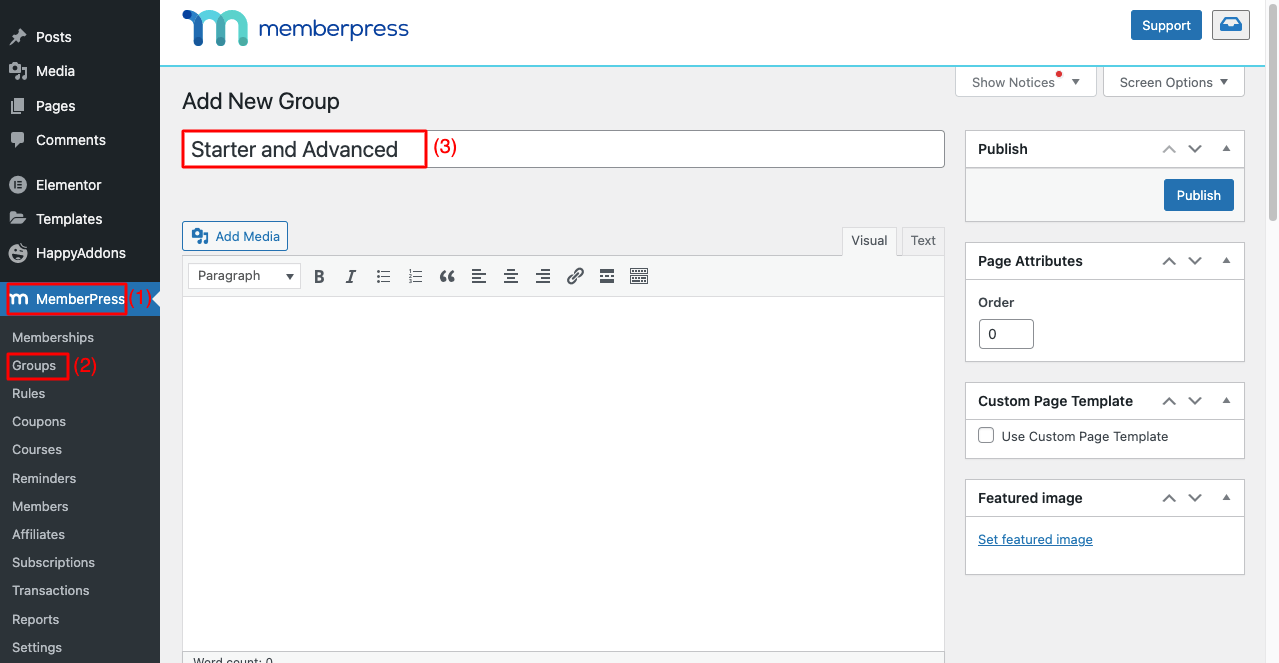
- Biraz aşağı kaydırın.
- Artı (+) simgesine tıklayarak üyelik planları ekleyin.
- İstediğiniz bir tema seçin.
- Sağ üst taraftaki Yayınla düğmesine basın.
Not: Etrafta başka birçok seçenek var. Umarım bunları kendiniz keşfedebilirsiniz.
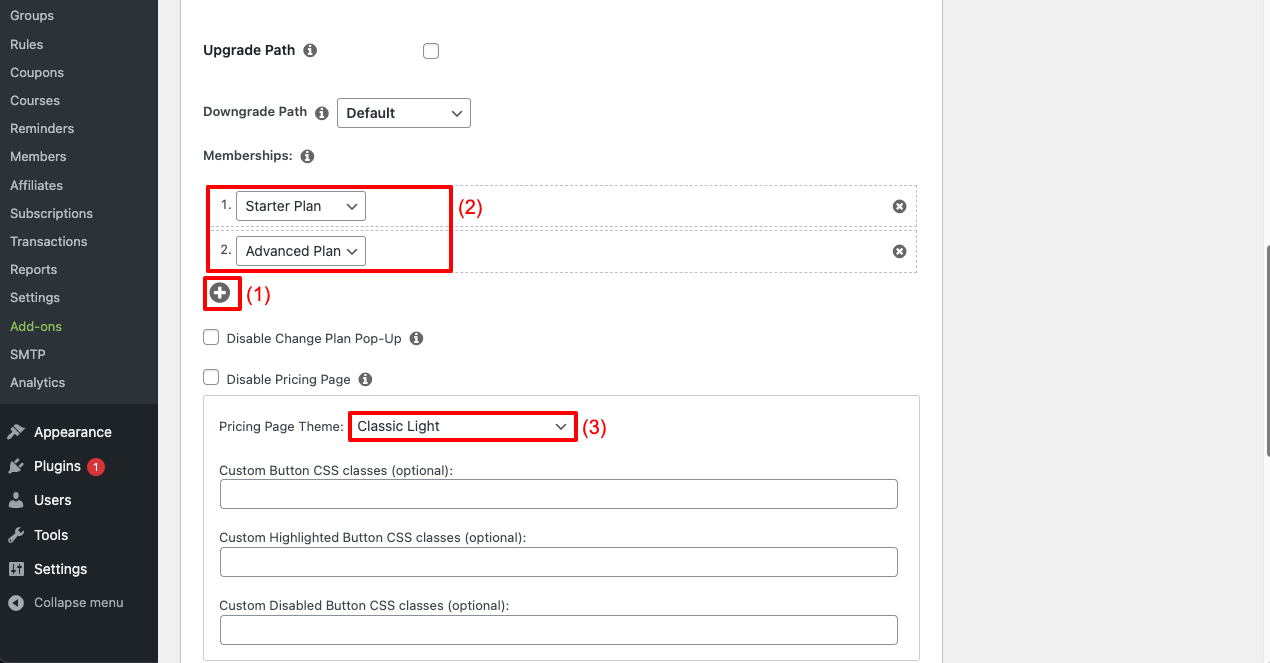
- Başa dön.
- Fiyatlandırma sayfası bağlantısını alacaksınız.
- Tıkladığınızda sayfaya yönlendirilirsiniz. Öyleyse tıklayın.
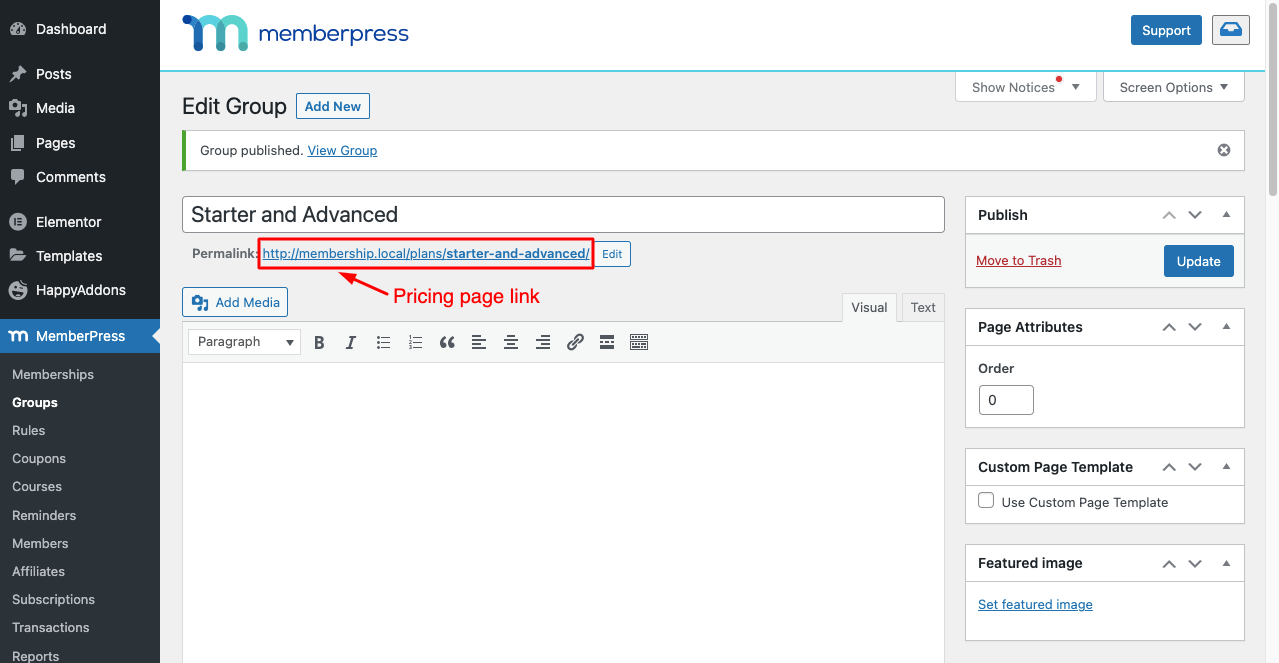
Ancak bu fiyatlandırma sayfası iyi görünmeyecek. Özelleştirmenin ve daha fazla içerik eklemenin yollarını arıyor olabilirsiniz. Bu işlem de çok kolay.
Adım 08: Fiyatlandırma Tablosunu Özelleştirin
Group ve MemberPress fiyatlandırma planlarından, bu sayfayı yeni içerik ekleyerek özelleştirebilirsiniz. Aşağıdaki ekli video süreci göstermektedir.
Düzenlemeniz bittiğinde, fiyatlandırma sayfasına gidin ve sayfayı yenileyin. Değişiklikleri göreceksiniz. Aşağıdaki fiyatlandırma sayfasının resmine bir göz atın.
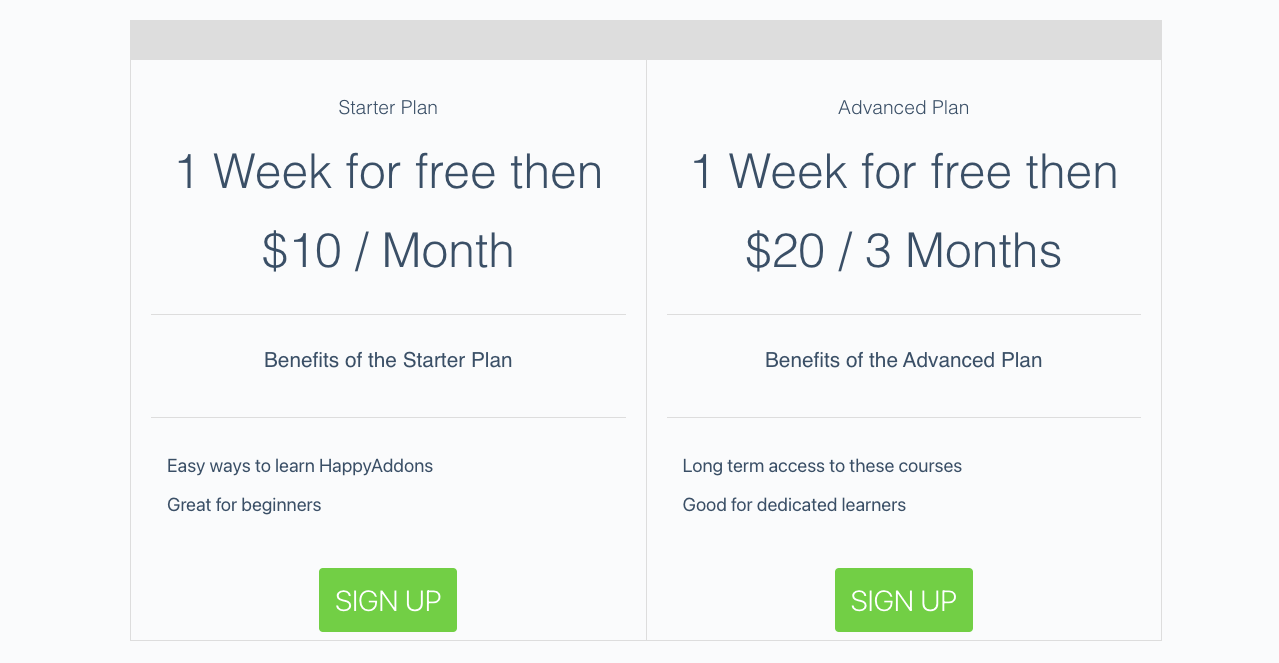
Belirlediğiniz kuralların içeriğinizde mükemmel şekilde çalışıp çalışmadığını kontrol etmek için KAYDOL düğmesine tıklayın. MemberPress dürüst olmak gerekirse büyük bir eklentidir. Üyelik web sitenize eklemek için çok fazla özellik ve seçeneğe sahiptir. Bu blog gönderisinde bu eklenti hakkında her şeyi açıklamak zor olacak.
Size bu harika MemberPress eklentisini ve temel bir üyelik web sitesinin nasıl oluşturulacağını tanıtmaya çalıştık. Umarım bu eklentinin diğer özelliklerini keşfedebilir ve uygun bulduğunuz sitenize ekleyebilirsiniz.
Daha fazla rehberlik için, WordPress ile bir üyelik sitesinin nasıl oluşturulacağına ilişkin bu YouTube eğitimine göz atabilirsiniz.
Neden HappyAddons Kullanmalısınız?
Elementor'da birçok özelliği ve widget'ı otomatik olarak bulacaksınız. Akla bir soru gelebilir – HappyAddons'a ne gerek var?
HappyAddons, Elementor eklentisine güçlü bir eklentidir. Lite sürümünün sunduğu şaşırtıcı özelliklerin sayısı hayal gücünün ötesindedir. Örneğin, Lite sürümü, sıfır maliyetle üstbilgiler, altbilgiler, tek gönderi şablonları ve arşiv sayfaları oluşturabileceğiniz bir tema oluşturucu ile birlikte gelir.
Ayrıca premium sürümü, Elementor web sitenizi daha da güçlendirebilecek birçok özel widget içerir. Dolayısıyla, Elementor'un kitlerinin, araçlarının ve özelliklerinin yeterli olmadığını düşünüyorsanız, HappyAddons kullanışlı bir seçenek olabilir.
Üyelik Sitesi Nasıl Oluşturulur Hakkında SSS
Bir üyelik web sitesi oluşturmak, başlangıçtan itibaren yeterli bilgiye sahipseniz kolay, zaman kazandıran ve vurguncu olabilir. Üyelik sitesi nasıl oluşturulur konusuyla ilgili en sık sorulan bazı sorulara bir göz atalım.
Bir üyelik web sitesi oluşturmanın maliyeti nedir?
Bir üyelik web sitesi oluşturmanın yaklaşık maliyetleri şunlardır:
Alan $6-40$ (Alan türüne göre)
10$-150$+ arası barındırma (barındırma planına göre)
MemberPress $349-$799 (abonelik planına göre)
Ekstra eklentiler 35$-100$+ (eklentilere göre)
———————————————–
400$ ile 1089$+ arasında herhangi bir yerden toplam
Üyelik sitesi hangi özelliklere sahip olmalıdır?
1. Çoklu üyelik seviyeleri
2. Ücretsiz deneme süresi, indirimler ve kuponlar
3. Mobil uyumluluk
4. Çoklu ödeme sistemleri
5. Müşteri yönetimi analitiği
6. Bülten göndermek kolay
7. Sezgisel kayıt ve oturum açma süreci
8. Tüm sayfaları bulmak için kullanışlı üstbilgi ve altbilgi
Bir üyelik sitesi ne tür içerikler sunabilir?
1. Metin tabanlı içerik
2. Eğitim videoları
3. İndirilebilir PDF'ler
4. Canlı çevrimiçi dersler
5. Kaydedilmiş web seminerleri
6. Sesli kitaplar
7. Sınavlar ve anketler
Bir üyelik sitesinde hangi en iyi ödeme yöntemlerini kullanabilirim?
1. Şerit
2. Paypal
3. Beyin Ağacı
4. Yetkilendirme.net
5. Gumroad
Üyelik sitesinde abonelik iptali ve iade işlemleri nasıl yapılır?
İzleyebileceğiniz birkaç yaklaşım var.
1. Soru sormadan 7/14/30 günlük bir geri ödeme politikası sunun.
2. 7/14/30 günlük bir geri ödeme politikası sunun ancak müşterilerin neden geri ödeme istediğini sorun.
3. Kısmi bir geri ödeme politikası sunun.
Üyelik Web Siteleri Hakkında Son Çıkarımlar
Bir üyelik web sitesi başlatmak, para kazanmanın ve bilgi yaymanın harika bir yolu olabilir. Elementor ve MemberPress eklentileri ile üyelik web sitenizi hemen başlatabilirsiniz. Umarım bu makale süreci size uygun bir şekilde açıklayabilmiştir.
Hala sorularınız varsa lütfen yorum bölümünden bize bildirin. 24 saat aktif olan ekibimiz en kısa sürede size cevap verecektir. Bunun gibi daha ilginç makaleler almayı seviyorsanız, bize abone olmayı unutmayın. Ayrıca, düzenli güncellemeler için Facebook ve Twitter kanallarımızı takip edin.
Haber bültenimize abone ol
Elementor ile ilgili en son haberleri ve güncellemeleri alın
